Как да прехвърлите iTunes библиотека към нов Mac
Имам нов Mac или преинсталирайте iTunes и искатеда пресъздадете библиотеката на iTunes? Преместването на вашата библиотека може да бъде трудна задача. За щастие процесът е сравнително лесен, след като разберете няколко основи за това как iTunes съхранява вашите данни. След това можете да направите това с няколко лесни стъпки.
Как да мигрирате вашата iTunes библиотека към новия си Mac
1. Консолидирайте библиотеката си в една папка:
- Изберете "iTunes"> "Предпочитания"> "Разширени".
- Изберете "Копиране на файлове в папка iTunes Media при добавяне към библиотеката" и натиснете "OK".

- Изберете "Файл"> "Библиотека"> "Организиране на библиотека".
- Изберете опцията „Консолидиране на файлове“. Кликнете върху „OK“.
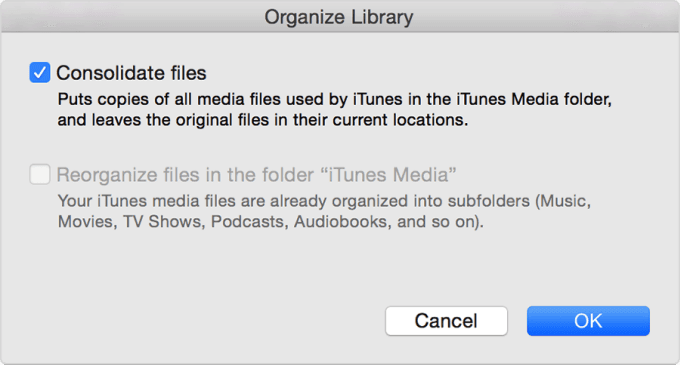
2. Копирайте тази папка на външно устройство:
- Излезте от iTunes.
- Намерете външното си устройство на работния плот или страничната лента на Finder.
- Намерете папката си в iTunes: По подразбиране папката iTunes се намира в: "Finder"> "username"> "Music". Ако папката iTunes не е в по-горното местоположение по подразбиране, намерете папката iTunes, като изпълните следните стъпки: Изберете "iTunes"> "Preferences". Кликнете върху „Разширени“. Местоположението на папката ви в iTunes ще бъде изброено в полето "Място на папката на iTunes Media".

- Плъзнете папката iTunes на външното си устройство.

3. Възстановете резервното копие на iTunes Library към новия Mac
- Излезте от iTunes.
- Намерете външното си устройство на работния плот или страничната лента на Finder.
- Плъзнете папката iTunes (архивирана по-рано) отВъншното ви устройство към желаното от вас място на вътрешния ви твърд диск. Препоръчително е да изберете местоположението по подразбиране за папката iTunes, която е: "Finder"> "username"> "Music".
- Докато задържате клавиша "Опция", отворете iTunes.
- Когато се появи съобщението Избор на iTunes библиотека, щракнете върху бутона Избор "Библиотека".

- Изберете папката iTunes, която току-що сте преместили на вътрешния твърд диск.
- Кликнете върху „Избор“.
- След това изберете вътрешния файл на iTunes Library.
Неща, които трябва да отбележите, след като прехвърлите библиотеката си
- Ако искате да спрете да използвате стария си компютър, деавторизирайте го, като изберете "Store"> "Deauthorize This Computer" от менюто на iTunes.
- Ако сте използвали iTunes на стария компютър, за да направите резервно копие на вашето устройство с iOS, направете резервно копие на устройствата на новия си компютър или ръчно прехвърлете архивите от стария си компютър.
- Ако сте използвали iCloud със стария си компютър за синхронизиране, настройте iCloud на новия си компютър.
- Ако продължите да използвате стария си компютър, пресъздайте библиотеката си в iTunes. Това не позволява на iOS устройство да вижда стария компютър като нов поради старите библиотечни файлове.
Препоръка за прехвърляне на iOS файлове
iPhone Care Pro за Mac е инструмент, подобен на iTunesПотребители на Mac, които прехвърлят песни, видеоклипове, плейлисти, снимки и други данни между iPhone 6/6 плюс / 5s / 5c /, iPad Air 2 / Air / mini 3 / mini 2, iPod Touch 5G / 4G и други iPod и Macbook Pro, Macbook Air и iMac с Mac OS X 10.10 Yosemite, 10.9 Mavericks и под. Надяваме се, че ще ви хареса.









